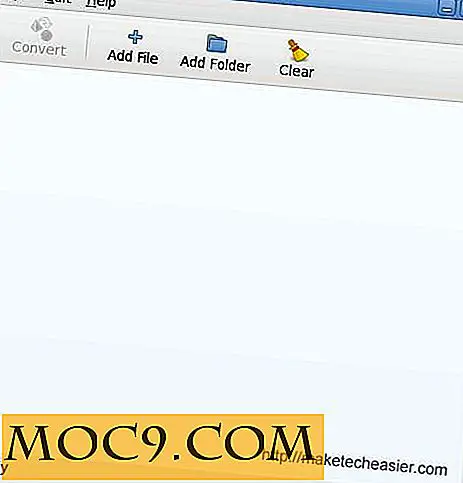Какво е: Неофициалният WhatsApp настолен клиент за Linux
С повече от един милиард потребители, WhatsApp е несъмнено една от най-популярните услуги за мобилни съобщения, налични днес. Фирмата, собственост на Facebook, наскоро стартира специализирани клиенти за услугата. Обаче в момента наличността е ограничена до Windows и Mac OS.
Това означава, че потребителите на Линукс понастоящем нямат късмет, нещо, което по принцип те вече са свикнали. Както и да е, ако сте на Linux и искате да използвате WhatsApp на вашия работен плот, вие не сте напълно изключени. В тази статия ще обсъдим Whatsie на трета страна за настолен клиент за WhatsApp.
Whatsie
Оживено от румънския разработчик Александру Росиану, Whatsie е десктоп клиент на трета страна за WhatsApp. Той твърди, че предлага "всичко, което обичате за WhatsApp", включително групови разговори, споделяне на снимки / видео и др. Под качулката Whatsie е основно обвивка за WhatsApp Web с допълнителни функции като теми и по-добра интеграция с основната операционна система.
" Създадох Whatsie от земята с помощта на Electron, по-мощната и алтернативна на батериите алтернатива на NW.js, така че сега е по-бърза и по-добра от старото приложение (WhatsApp for Desktop) ", казва авторът на официалния сайт на инструмента.
Изтегляне и инсталиране
Можете да изтеглите пакета Whatsie, който е подходящ за вашата дистрибуция от официалния сайт на инструмента. В моя случай аз избрах пакета "DEB 32-bit", който доведе до изтеглянето на файла "whatsie-2014-linux-i386.deb" в моята система. Веднъж изтеглен, изпълних следната команда, за да инсталирам пакета в моя Ubuntu кутия:
sudo dpkg -i whatsie-2.0.14-linux-i386.deb
Забележка : можете да го инсталирате и като кликнете два пъти върху файла .deb.
След като инсталирате, можете да стартирате приложението от Ubuntu Dash

или като изпълните следната команда:
whatsie
Настройка и използване
Когато се стартира за първи път Whatsie, той ви представя QR код и изисква от вас да го сканирате, като използвате приложението WhatsApp на вашия мобилен телефон.

Това можете да направите, като се насочите към триточковото "препълване" в мобилното приложение и изберете опцията "WhatsApp Web" там.

След като това стане, ще видите Whatsie, което зарежда всичките ви разговори, контакти и групи в WhatsApp в прозореца си.

Вече можете да използвате услугата WhatsApp на вашия компютър. Влезте в иконата на менюто "препълване" с три точки, разположена в горния десен ъгъл на прозореца за чат в Whatsie, и кликнете върху опцията "Настройки", за да управлявате всички нотификации и блокираните номера.

Важно нещо, което си струва да разберете, е, че Whatsie е обвивка около WhatsApp Web (това се отнася и за официалния настолен клиент на WhatsApp), което на свой ред се свързва с телефона ви, за да синхронизира съобщенията. Така че имайте предвид, че дори ако използвате Whatsie, това ще добави към използването на мобилни данни. По-добре е да включите WiFi на телефона си.
заключение
Ако сте уморени от превключването между вашия Linux компютър и телефона само заради WhatsApp, Whatsie е решението, което може да направи нещата по-добри за вас. Не само, че има минимален и омекотяващ интерфейс, но и лесен за изтегляне, инсталиране и използване. Инструментът е достъпен и за Windows и Mac OS X, в случай че не сте впечатлени от официалните предложения и търсите алтернатива.